Las 3 mejores formas de instalar OptiFine
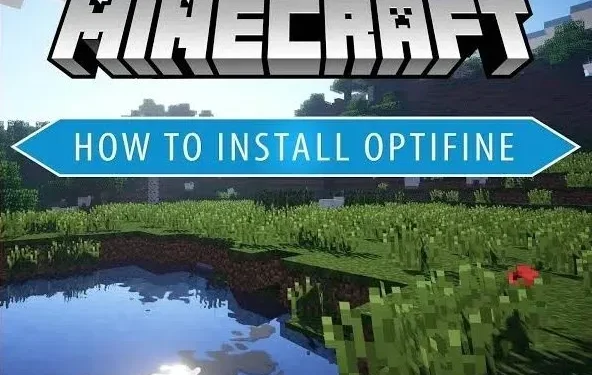
OptiFine es un mod que nadie debería perderse, ya seas un jugador experimentado que disfruta modificando tu Minecraft o un principiante. Si bien Minecraft es un juego relativamente simple en esencia, tenga en cuenta que sus mundos están llenos de detalles y física que su computadora aún tiene que resolver, lo que dificulta su ejecución en PC más lentas. Por lo tanto, se recomienda encarecidamente instalar OptiFine en su sistema.
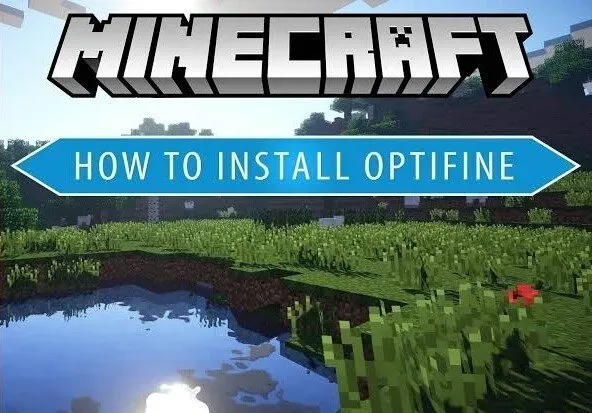
En este artículo, cubriremos los conceptos básicos de OptiFine y lo guiaremos a través de los pasos para usarlo. Después de leer, sabrá todo lo que hay que saber sobre OptiFine, como su uso, el proceso de instalación, cómo desinstalarlo y mucho más.
¿Qué puedes hacer con OptiFine?
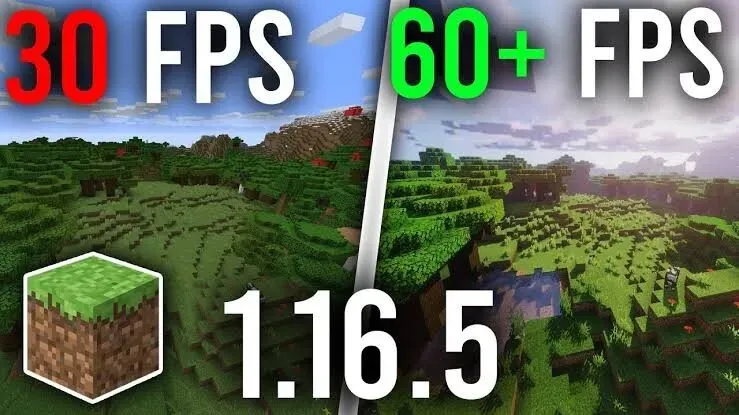
La gran mayoría de las modificaciones se han creado para mejorar las mejoras de Minecraft. El mod más avanzado en esta clasificación es OptiFine , que mejora notablemente la fluidez y el rendimiento de Minecraft. OptiFine es un mod sólido utilizado por la gran mayoría de los jugadores de Minecraft.
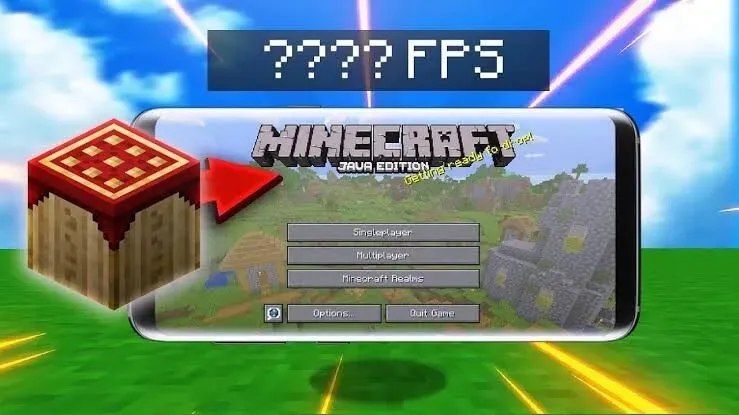
Este es un programa universal sin el que muchos jugadores de Minecraft no pueden vivir, especialmente cuando juegan en una computadora menos poderosa. El optimizador de Minecraft: Java Edition mejora la experiencia de juego en computadoras con menos memoria y menos tarjetas gráficas buenas.
Esto es lo que OptiFine puede ayudarlo a lograr:
- Aumente la velocidad de fotogramas por segundo (FPS), agregue paquetes de sombreadores y personalice las texturas del juego, el sombreado y los efectos de animación de las películas.
- Puede usar objetos emisores de luz de mano y bajos para iluminar objetos.
- Suaviza el juego al sincronizar la velocidad de fotogramas con la frecuencia de actualización del monitor mediante VSync.
- Mejora la apariencia de los objetos distantes al suavizar los detalles de la textura usando mipmaps.
- El suavizado suaviza las líneas irregulares y las transiciones de color nítidas.
- Mediante la integración de opciones de textura de bloques base barajados e invertidos, los bloques adquieren una sensación más auténtica.
- Puede configurar agua, llamas, humo, lluvia, fuego y otras animaciones.
- Puedes evitar el famoso Death’s Peak Lag ajustando el intervalo de guardado automático. Cuando se acumulan retrasos de «ticks por segundo», el juego se congela, se bloquea o corrompe el guardado.
Pasemos ahora a una guía completa para principiantes sobre el uso de OptiFine.
Una guía para principiantes sobre el uso de OptiFine
OptiFine se ha convertido en el santo grial para personalizar Minecraft para muchos usuarios y algunos evitan jugar sin él. El aumento de FPS y la compatibilidad con sombreadores son dos grandes cambios que ha realizado OptiFine. Dado que el FPS en Minecraft Classic es notoriamente bajo, mejora enormemente el disfrute del juego.
El control de niebla es otra característica que algunos consideran importante. La niebla en Minecraft da vida al juego para muchos jugadores, por lo que poder cambiar su grosor o la distancia a la que comienza es muy útil.
El uso de OptiFine es un procedimiento simple de dos pasos. Esto requiere que usted:
- Para abrir Minecraft, abra el archivo OptiFine instalado y haga clic en el botón de inicio.
- Arrastra el puntero del mouse a la esquina inferior izquierda de la ventana de Minecraft. Habrá un menú desplegable.
- Puede hacer clic en OptiFine o crear un nuevo perfil para OptiFine. Esto le permite disfrutar de múltiples variaciones creando diferentes perfiles.
- Inicie Minecraft como de costumbre después de seleccionar su perfil preferido.
- Vaya al menú «Configuración».
- Seleccione «Configuración de video» y verá muchas opciones nuevas.
- Presione F3 en su teclado en cualquier momento para abrir la presentación de versiones y ver qué versión de OptiFine está utilizando.
No hay necesidad de tomar, porque es difícil de entender en este momento. Sin embargo, dadas las imágenes y la jugabilidad, se ha vuelto necesario actualizarlos usted mismo, a menos que la compañía autorizada le dé mucha importancia.
OptiFine es la solución perfecta para optimizar Minecraft porque es estable y tiene un impacto significativo en el juego. Esto puede ser útil al modificar grupos. Simplemente siga las instrucciones anteriores y listo.
¿Cómo instalar OptiFine y ejecutarlo en Minecraft sin Forge?
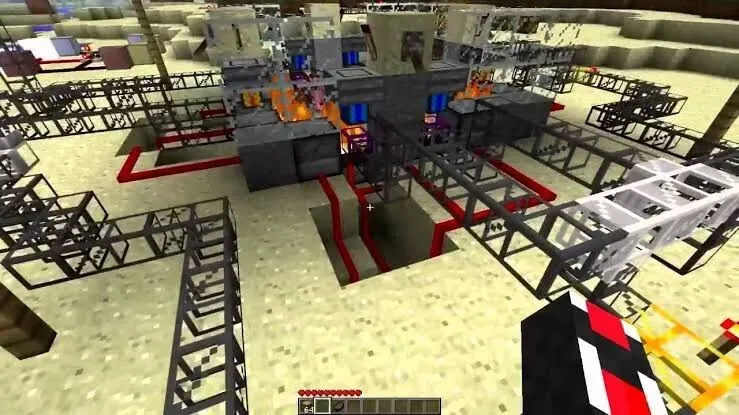
forja de Minecraft
El proceso de instalación de OptiFine es simple como una configuración independiente, por lo que no necesita Minecraft Forge .
Del mismo modo, ¿se requiere Forge para OptiFine?
OptiFine tiene su propio asistente de carga y no requiere Forge para cargar mods. Si desea instalar otras modificaciones, debe instalar OptiFine en Forge para mantener todas sus modificaciones juntas.
Paso 1: actualiza Minecraft si es necesario
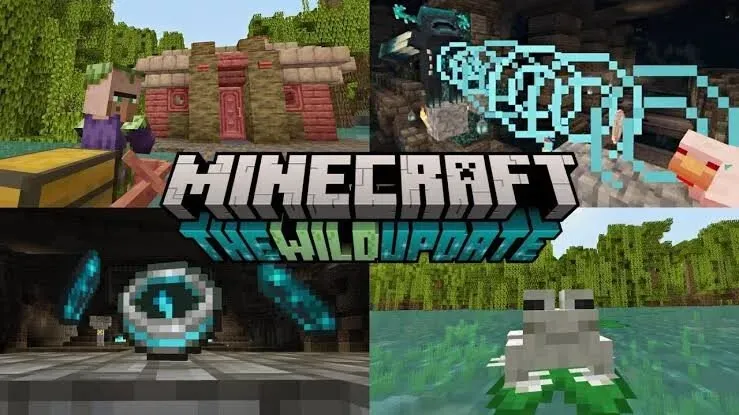
Si desea instalar la última versión de OptiFine, debe tener instalada la versión más reciente de Minecraft.
Ejecútelo sin modificaciones para actualizar Minecraft, espere a que se instale la última versión e inicie sesión nuevamente si se le solicita.
- Debe usar este método si desea ejecutar OptiFine sin Minecraft Forge, ya que es la forma más fácil y directa de instalar OptiFine.
- Si está jugando con otros mods de Minecraft Forge, siga las instrucciones de instalación con los comandos de Minecraft Forge para instalar OptiFine como un mod.
Paso 2: copia la ruta de Minecraft
Debe asegurarse de que OptiFine esté instalado en la ubicación correcta. Así es cómo:
- Vaya a la pestaña Opciones de lanzamiento en el iniciador de Minecraft.
- Seleccione la versión más reciente.
- Seleccione «Directorio de juegos» en el menú desplegable.
- Para copiar un directorio, selecciónalo y presiona Control + C (PC) o Comando + C (Mac).
- Cuando termines, cierra Launcher.
Paso 3: Visita la página oficial
Descargue OptiFine desde su sitio web para obtener mejores resultados.
Paso 4. Selecciona Descargar.
Esto mostrará algunos anuncios necesarios para la descarga gratuita. Puede omitir estos anuncios haciendo clic en Omitir en la esquina superior derecha después de unos segundos.
Paso 5: elija una opción de descarga
Esto guardará el archivo (con la extensión “.jar”) en su computadora.
Es posible que deba hacer clic en Guardar o en Aceptar para iniciar la descarga.
Paso 6: Instale el software OptiFine
Por lo general, esto se puede hacer haciendo doble clic en el archivo “.jar” descargado. Si eso no funciona, pruebe las siguientes sugerencias:
- En Windows, haga clic derecho en el archivo descargado. jar, seleccione «Abrir con» y luego Java(TM) Platform SE Binary.
- Simplemente haga doble clic en el archivo descargado en Mac. Control-clic en el archivo una vez, luego elija Abrir en el menú si eso no funciona.
Paso 7: en el campo «Carpeta», pegue la carpeta de instalación adecuada.
Este es el que copiaste antes. Para hacer esto, simplemente elimine la ruta del campo «Carpeta» del instalador, haga clic dentro del campo y presione Control + V (PC) o Comando + V (Mac) (Mac).
Paso 8. En la ventana del instalador, haga clic en «Instalar».
Esto colocará los archivos OptiFine en la ubicación correcta. Una vez que se complete la instalación, aparecerá una notificación de que se completó con éxito. Puede cerrarlo haciendo clic en Aceptar.
Paso 9: Juega Minecraft con OptiFine Mod
¡Ahora puede comenzar a jugar cuando OptiFine está configurado! Así es cómo:
- Simplemente haga clic a la izquierda del botón JUGAR en el iniciador de Minecraft.
- Seleccione la opción para instalar OptiFine.
- Reproduce el vídeo.
- Los controles OptiFine se encuentran en el menú principal en Opciones > Configuración de video. Shaders, detalles y gráficos son algunas de las reglas más comunes de OptiFine.
¿Cómo instalar OptiFine y ejecutarlo en Minecraft usando Forge?
En esta sección, aprenderemos cómo instalar OptiFine y ejecutarlo en Minecraft usando Forge.
Paso 1: actualiza Minecraft si es necesario
Si desea instalar el nuevo OptiFine, deberá usar la versión más reciente de Minecraft.
Para actualizar Minecraft, inícielo sin modificaciones, espere a que se instale la última versión y luego vuelva a iniciar sesión si se le solicita.
Usa esta técnica si quieres ejecutar OptiFine con Minecraft Forge, que te permite jugar con mods. Primero deberá instalar y configurar Minecraft Forge si aún no lo ha hecho.
Paso 2: Visita la página oficial
Descargue OptiFine desde su sitio web para obtener mejores resultados.
Paso 3: luego seleccione Descargar.
Esto mostrará algunos anuncios necesarios para la descarga gratuita. Puede omitir estos anuncios haciendo clic en Omitir en la esquina superior derecha después de unos segundos.
Paso 4: elija una opción de descarga
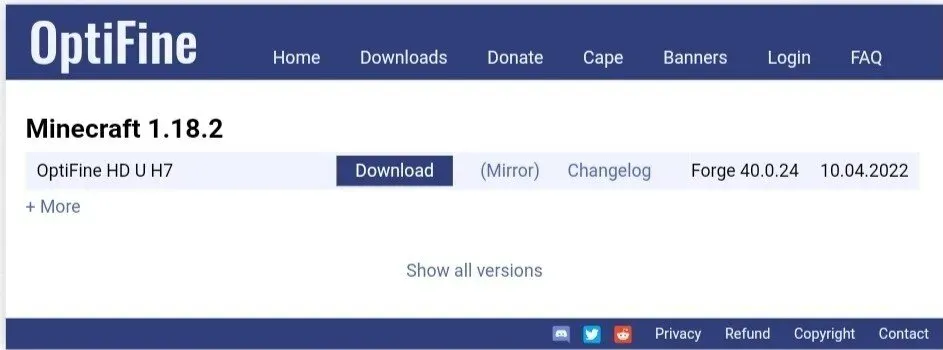
Esto guardará un archivo “.jar” en su computadora.
- Es posible que deba hacer clic en Guardar o en Aceptar para iniciar la descarga.
- Una vez que haya descargado el instalador, no lo ejecute.
Paso 5: abre el archivo mod en Minecraft
Te mostramos cómo abrir un archivo mod en Minecraft.
- Windows: para abrir la ventana Ejecutar, presione la tecla de Windows + R, escriba o pegue %Appdata%/. Minecraft y haga clic en Aceptar. Si ve una carpeta de mods, haga doble clic en ella. Si no lo tiene, comience a crear un mod llamado mods y haga doble clic para abrirlo.
- macOS: elija Ir a la carpeta en el menú Ir del Finder. Haga clic en «Ir» después de escribir o pegar /Biblioteca/Soporte de aplicaciones/Minecraft. Si ve una carpeta de mods, haga doble clic en ella. Cree un nuevo archivo mod y haga doble clic en él para acceder a él si no puede verlo.
Paso 6: copie el archivo OptiFine.jar en su computadora
La carpeta que acabas de recibir es esta. Para copiarlo, haz clic con el botón derecho en la carpeta Descargas de respaldo y presiona Control + C (PC) o Comando + C (Mac) en tu teclado (Mac).
Paso 7: en el archivo Mod, simplemente pegue el archivo OptiFine.jar
Simplemente haz clic con el botón derecho (o Control+clic) en un área vacía de tu carpeta de mods y elige Pegar.
Paso 8: use Forge para iniciar OptiFine
OptiFine funcionará con Minecraft Forge ahora que ha agregado el archivo apropiado a su carpeta de modificaciones. Aquí le mostramos cómo comenzar con OptiFine a través de Forge:
- Para comenzar, inicie el iniciador de Minecraft.
- Seleccione JUGAR haciendo clic en la flecha al lado.
- Cambiar forja.
- Reproduce el vídeo.
Los controles OptiFine se encuentran en el menú principal en Opciones > Configuración de video. Shaders, detalles y animaciones son algunas de las reglas más comunes de OptiFine.
¿Cómo eliminar OptiFine de Minecraft?
Así es como puede eliminar fácilmente OptiFine de Minecraft:
1. Desinstale OptiFine HD para Minecraft.
- Comience yendo a Programas y características.
- Inicie el proceso de desinstalación.
- Confirmación.
- Es posible que se le pida que reinicie su computadora.
- Para hacer esto, haga clic con el botón derecho en la opción Inicio y seleccione Programas y características > Programas y características > Para usar el desinstalador incorporado, haga doble clic en OptiFine HD para Minecraft en la lista > Confirmar desinstalación > Reinicie su computadora inmediatamente o más tarde”.
2. Investigar y eliminar archivos pendientes
- Haga clic y abra el Editor del Registro
- Para eliminar, marque HKEY_CURRENT_USER\Software\(OptiFine HD para Minecraft o nombre del editor)\.
- Para desinstalar, marque HKEY_LOCAL+MACHINE\SOFTWARE\(OptiFine HD para Minecraft o nombre del editor)\.
- Busque en «OptiFine HD para Minecraft (o el nombre del editor)» para comprobarlo.
- Finalmente, reinicie su computadora.
Si tiene dificultades para desinstalar OptiFine HD para Minecraft, puede deberse a uno de los siguientes problemas:
- OptiFine HD para Minecraft no se instaló anteriormente correctamente o por completo.
- Windows no encuentra el desinstalador de copia de seguridad del programa.
- Ha borrado accidentalmente algunos archivos de programa.
- Los registros de registro del programa asociado están dañados.
- Su escritorio se infectó con malware, lo que provocó fallas en el sistema.
Conclusión
Así que esta fue una guía paso a paso sobre cómo instalar OptiFine (con y sin Forge) y usarlo en Minecraft para mejorar tu experiencia de juego. Siga los pasos dados y habrá terminado.
La esencia fundamental de los efectos visuales y la jugabilidad es solo pedir mejoras. OptiFine es la mejor manera de comenzar a modificar porque es estable y tiene un impacto significativo en el juego. Todo lo que tienes que hacer ahora es descargarlo e instalarlo.
Preguntas frecuentes (FAQ)
¿Cuál es el tamaño de OptiFine 1.18?
La actualización de Minecraft 1.18 ha dejado boquiabierta a la comunidad con sus increíbles funciones adicionales. La instalación de OptiFine solo requiere de 6 a 8 MB, incluso con varias opciones. Nunca usa más de 20 MB de su almacenamiento una vez instalado.
¿OptiFine es gratis?
OptiFine se puede instalar de forma gratuita descargándolo del sitio web oficial e iniciando Minecraft. OptiFine se puede usar con o independientemente de Minecraft Forge. OptiFine le permite optimizar Minecraft para su computadora y cambiar gráficos.
¿Es necesario descargar Forge?
Forge es utilizado por el 95% de los modders. Sin embargo, debido al hecho de que Forge para 1.13 aún no está disponible, incluso cuando se actualice, la mayoría de las buenas modificaciones no se actualizarán durante 3 a 9 meses. Los mods supuestamente para 1.13 se instalan de manera diferente.
¿Por qué no puedo instalar OptiFine en Minecraft?
Asegúrate de tener Java instalado. Intenta instalar la última versión de Minecraft. Asegúrese de haber iniciado una versión de Minecraft en la que desee instalar OptiFine al menos una vez desde el iniciador de Minecraft antes de intentar instalarlo. Asegúrese de que el iniciador de Minecraft esté cerrado antes de instalar OptiFine.



Deja una respuesta